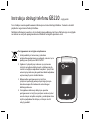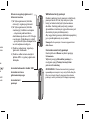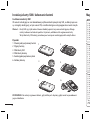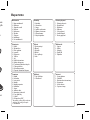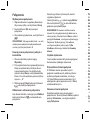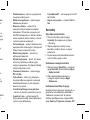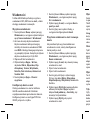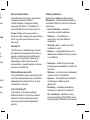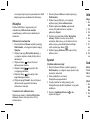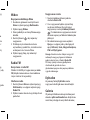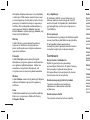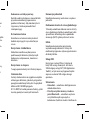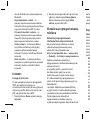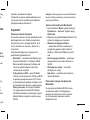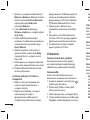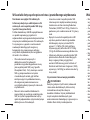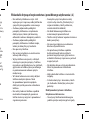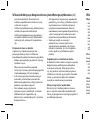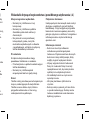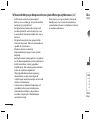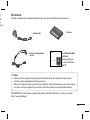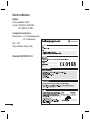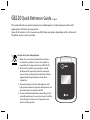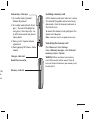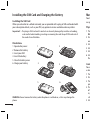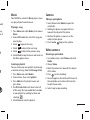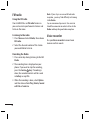www.lgmobile.com P/N : MMBB0346807 (1.1)
GB220
Niektóre informacje zawarte w tej instrukcji
mogą odbiegać od stanu faktycznego
ze względu na różnice w wersjach
oprogramowania telefonu i usługach operatora
sieci.
Język polski
ENGLISH

Bluetooth QD ID
B015474

Instrukcja obsługi telefonu GB220
–
Język polski
Ta instrukcja zawiera podstawowe informacje na temat obsługi telefonu. Tu można znaleźć
przydatne wyjaśnienia funkcji telefonu.
Niektóre informacje zawarte w tej instrukcji mogą odbiegać od stanu faktycznego ze względu
na różnice w wersjach oprogramowania telefonu i usługach operatora sieci.
Postępowanie ze zużytym urządzeniem
1 Jeżeli produkt jest oznaczony symbolem
przekreślonego kontenera na odpady, oznacza to, że
podlega on dyrektywie 2002/96/WE.
2 Zgodnie z tą dyrektywą zabrania się wyrzucania
zużytych urządzeń elektrycznych i elektronicznych
razem ze zwykłymi odpadami miejskimi. Sprzęt taki
winien być przekazany do punktów zbiórki odpadów
wyznaczonych przez władze lokalne.
3 Odpowiednie postępowanie ze zużytym
sprzętem zapobiega potencjalnym negatywnym
konsekwencjom dla środowiska naturalnego i
ludzkiego zdrowia.
4 Szczegółowe informacje dotyczące sposobu
postępowania ze zużytym sprzętem można uzyskać
we właściwym urzędzie miejskim, przedsiębiorstwie
utylizacji odpadów lub sklepie, w którym został
nabyty produkt.

2
Klaw
klaw
i
1) W t
otw
2) W t
zam
– w
dod
nac
– p
w c
3) Pod
gło
4) Pod
plik
dźw
Gniaz
Gniaz
głośn
Gniaz
pami
Opis telefonu
Klawisz połączenia
Wybieranie numerów
i odbieranie połączeń
przychodzących.
Klawisz Koniec/ Zasilanie
Zakończenie lub odrzucenie
połączenia. Włączanie
/Wyłączanie telefonu. Powrót
do ekranu gotowości w czasie
korzystania z menu.
Ekran główny
Kontakty
Przejście do radia
Przejście do muzyki
Przejście do trybu aparatu
Przejście do Internet
Klawisze nawigacyjne
• W trybie gotowości:
W górę – Idź do,
w dół – Internet,
w lewo – Pro le,
w prawo – Wiadomości.
• W trybie menu: poruszanie
się między pozycjami menu.

3
Klawisze regulacji głośności /
klawisze boczne
1) W trybie gotowości (telefon
otwarty): regulacja głośności
2) W trybie gotowości (telefon
zamknięty): krótkie naciśnięcie
– włączenie podświetlenia
dodatkowego ekranu LCD. Długie
naciśnięcie (tylko klawisz w dół)
– przejście do trybu Autoportretu
w celu wykonania zdjęcia.
3) Podczas połączenia: regulacja
głośności słuchawki
4) Podczas odtwarzania muzyki z
plików MP3: re gulacja głośności
dźwięku
Wkładanie karty pamięci
Podnieś pokrywę karty pamięci i włóż kartę
pamięci micro SD tak, aby miejsce styku
karty (w kolorze złotym) było zwrócone
do dołu. Zamknij pokrywę karty pamięci
(prawidłowe zamknięcie sygnalizowane jest
charakterystycznym kliknięciem).
Aby wyjąć kartę pamięci, delikatnie popchnij
ją w sposób pokazany na rysunku.
Uwaga: Karta pamięci stanowi wyposażenie
dodatkowe.
Formatowanie karty pamięci
Naciśnij klawisz Menu i wybierz pozycję
Ustawienia.
Wybierz pozycję Menedżer pamięci, a
następnie opcję Pamięć zewnętrzna i
polecenie Formatuj.
OSTRZEŻENIE: Sformatowanie karty pamięci
spowoduje usunięcie z niej wszystkich danych.
Aby nie utracić danych zapisanych na karcie
pamięci, należy utworzyć ich kopię zapasową.
Gniazdo ładowarki i kabla USB
Gniazdo zestawu
głośnomówiącego
Gniazdo kart
pamięci
ie
wrót
asie
tu
anie
enu.

4
Instalacja karty SIM i ładowanie baterii
Instalowanie karty SIM
W ramach subskrypcji w sieci komórkowej użytkownik otrzymuje kartę SIM, na której zapisane
są szczegóły subskrypcji, w tym numer PIN, wszelkie dostępne usługi opcjonalne i wiele innych.
Ważne! › Kartę SIM i jej styki można łatwo uszkodzić poprzez zarysowanie lub zgięcie, dlatego
należy zachować ostrożność podczas trzymania, wkładania lub wyjmowania karty.
Wszystkie karty SIM należy przechowywać w miejscu niedostępnym dla małych dzieci.
Rysunki
1 Otwórz pokrywę komory baterii
2 Wyjmij baterię
3 Włóż kartę SIM
4 Włóż kartę baterię
5 Zamknij pokrywę komory bate
6 Naładuj baterię
OSTRZEŻENIE: Nie należy wyjmować baterii, gdy telefon jest włączony, gdyż może to spowodować
jego uszkodzenie.
Map
Term
1. Bu
2. Ka
3. Lis
4. No
5. No
6. Ka
7. Sto
8. Sz
9. Ko
10. C
11. Id
12. U
* Korz
od k
13. Us
Wiad
1. No
2. Od
3. Sk
4. Ro
5. Na
6. Wy
7. Za
8. Em
9. Us
Ustaw
1. Pro
2. Wy
3. Da
4. Łą
5. Po
6. Te
7. Sie
8. Pro
9. Pu
10. T
11. Z
12. M
13.
P
3
5
6
2
1
4

5
ane
nych.
ci.
wać
Mapa menu
Terminarz
1. Budzik
2. Kalendarz
3. Lista zadań
4. Notatki
5. Notatki prywatne
6. Kalkulator
7. Stoper
8. Szukanie dnia
9. Konwerter jednostek
10. Czas globalny
11. Idź do
12. Usługa kary SIM*
* Korzystanie z usług SIM jest zależne
od karty SIM i usług sieciowych.
13. Ustawienia
Aplikacje
1. Gry i aplikacje
2. Ustawienia
Galeria
1. Karta pamięci
2. Obrazy
3. Dźwięki
4. Wideo
5. Gry i aplikacje
6. Inne
Historia połączeń
1. Historia połączeń
2. Nieodebrane
3. Odebrane
4. Wybrane
5. Czas połączeń
6. Licznik danych
7. Koszty połączeń
Wiadomości
1. Nowa wiadomość
2. Odebrane
3. Skrzynka e-mail
4. Robocze
5. Nadawane
6. Wysłane
7. Zapisane
8. Emotikony
9. Ust. wiadomości
Ustawienia
1. Profile
2. Wyświetlacz
3. Data i godzina
4. Łączność
5. Połączenie
6. Telefon
7. Sieć
8. Profile internetowe
9. Punkty dostępowe
10. Transmisja pakietów danych
11. Zabezpieczenia
12. Menedżer pamięci
13.
Przywróć ustawienia fabryczne
Kontakty
1. Kontakty
2. Ustawienia
3. Grupy
4. Szybkie wybieranie
4. Numery serwisowe
5. Własny numer
6. Moja wizytówka
Multimedia
1. Aparat
2. Wideo
3. Muzyka
4. Radio FM
5. Dyktafon
Internet
1. Strona główna
2. Zakładki
3. Ostatni adres internetowy
4. Ustawienia
5. Idź do adresu
6. Zapisane strony

6
Połączenia
Wykonywanie połączenia
1 Wprowadź numer za pomocą klawiatury.
Aby usunąć cyfrę, naciśnij klawisz Kasuj.
2 Naciśnij klawisz OK, aby nawiązać
połączenie.
3 Aby zakończyć połączenie, naciśnij klawisz
.
WSKAZÓWKA! Aby wprowadzić znak + w celu
wykonywania połączeń międzynarodowych,
naciśnij i przytrzymaj klawisz 0.
Nawiązywanie połączenia z jednym z
kontaktów
1 W menu Kontakty wybierz opcję
Wyszukaj.
2 Przy użyciu klawiatury wprowadź pierwszą
literę nazwy kontaktu, z którym chcesz
nawiązać połączenie. Na przykład, aby
wybrać nazwę Biuro, naciśnij dwukrotnie
klawisz 2 w celu wybrania pierwszej litery
wyrazu – „B”.
3 Wybierz opcję Połącz lub naciśnij klawisz
, aby nawiązać połączenie.
Odbieranie i odrzucanie połączenia
Gdy dzwoni telefon, naciśnij przycisk Odbierz
lub naciśnij klawisz
w celu odebrania
połączenia.
• Pr
z
ma
• Blo
blo
• Nu
nu
do
z
kod
mo
na
• Po
o p
fun
• Od
odr
• Wy
ma
inic
zal
• Po
W
ł
• Try
ma
dow
kla
• Lic
– o
• Syg
aby
sły
Korzystając z klawiszy bocznych, możesz
regulować głośność.
Naciśnij klawisz
i wybierz opcję Odrzuć
lub naciśnij klawisz
w celu odrzucenia
połączenia przychodzącego.
WSKAZÓWKA! Ustawienia telefonu można
zmienić tak, aby połączenia były odbierane na
różne sposoby. Naciśnij klawisz Menu, wybierz
pozycję
Ustawienia, a następnie wybierz opcję
Połączenie. Wybierz pozycję Tryb odbioru,
a następnie wybierz jedną z opcji: Tylko
kl.odbioru, Otwierając telefon lub Dowolny
klawisz.
Szybkie wybieranie
Często wybierane kontakty można przypisać
do numerów szybkiego wybierania.
Wyświetlanie historii połączeń
W telefonie można sprawdzać rejestr
połączeń nieodebranych, odebranych oraz
wybieranych pod warunkiem, że usługa
CLI (identy kacja numeru rozmówcy) jest
udostępniana przez operatora sieci, z której
użytkownik korzysta.
Zmiana ustawień połączeń
Umożliwia wybór menu związanego z
połączeniem. Naciśnij klawisz Menu, wybierz
pozycję Ustawienia, a następnie wybierz
opcję Połączenie.

7
• Przekierowania – określ, czy połączenia
mają być przekazywane.
• Blokowanie połączeń – wybierz opcje
blokowania połączeń.
• Numery ustalone – wybierz listę
numerów, których wybieranie będzie
dozwolone. W tym celu wymagany jest
kod PUK2 od operatora. Z telefonu będzie
można wybierać jedynie numery zawarte
na liście numerów ustalonych.
• Poł. oczekujące – wybierz informowanie
o połączeniach oczekujących. (Dostępność
funkcji zależy od operatora sieci).
• Odrzucanie połączeń – ustaw listę
odrzucanych połączeń.
• Wysyłaj mój numer – określ, czy numer
ma być wyświetlany u odbiorcy, gdy
inicjujesz połączenie. (Dostępność funkcji
zależy od operatora sieci).
• Ponowne wybieranie – wybierz opcję
Wł. lub Wył.
• Tryb odbioru – określ, czy połączenia
mają być odbierane poprzez naciśnięcie
dowolnego klawisza czy też wyłącznie
klawisza wysyłania.
• Licznik bezpłatnego czasu połączeń
– określ, czy ma być wyświetlany czy nie.
• Sygnał co 1 min – wybierz opcję Wł.,
aby po upływie każdej minuty połączenia
słyszeć sygnał dźwiękowy.
zuć
nia
a
e na
bierz
opcję
ny
isać
az
st
órej
ybierz
z
• Tryb odbioru BT – ustaw opcję Zestaw BT
lub Telefon.
• Zapisz nowy numer – wybierz Tak lub
Nie.
Kontakty
Wyszukiwanie kontaktu
1 W menu Kontakty wybierz opcję
Kontakty. Następnie naciśnij Opcje
- Wyszukaj.
2 Wprowadź pierwszą literę nazwy
kontaktu, z którym chcesz nawiązać
połączenie.
3 Do przewijania listy kontaktów możesz
użyć strzałek w górę i w dół.
Dodawanie nowego kontaktu
1 Wybierz pozycję Kontakty, a następnie
opcję Kontakty. Naciśnij kolejno Opcje
– Dodaj kontakt.
2 Wpisz odpowiednie informacje, a
następnie wybierz kolejno Opcje
– Wykonano.
Dodawanie kontaktu do grupy
Kontakty można zapisywać w grupach, na
przykład w celu oddzielenia kontaktów
służbowych i prywatnych. W pamięci
telefonu skon gurowano wstępnie kilka
grup: Rodzina, Przyjaciele, Znajomi, VIP.

8
Wiadomości
Telefon GB220 oferuje funkcje wysyłania
wiadomości SMS, MMS oraz e-mail, a także
obsługę wiadomości sieciowych.
Wysyłanie wiadomości
1 Naciśnij klawisz Menu, wybierz pozycję
Wiadomości, a następnie wybierz kolejno
opcje Nowa wiadomość - Wiadomość.
2 Zostanie otwarty edytor wiadomości.
Edytor wiadomości oferuje intuicyjny
interfejs do tworzenia wiadomości SMS
oraz MMS z funkcją łatwego przełączania
się pomiędzy trybami. Domyślnym trybem
edytora wiadomości jest tryb SMS.
3 Wprowadź tekst wiadomości.
4 Wybierz kolejno Opcje – Wstaw,
aby dodać Obraz, Klip wideo, Klip
dźwiękowy, Termin, Wizytówka,
Notatka, Pole tekstowe, Zadania lub
Szablon SMS.
5 Naciśnij kolejno Opcje – Klawisz
wysyłania.
Kon guracja konta e-mail
Obsługa wiadomości e-mail w telefonie
GB220 umożliwia kontakt z bliskimi i
współpracownikami poza domem i biurem.
Kon guracja konta e-mail typu POP3 lub
IMAP4 jest prosta i szybka.
1 Naciśnij klawisz Menu, wybierz pozycję
Wiadomości, a następnie wybierz opcję
Ust. wiadomości.
2 Wybierz opcję E-mail, a następnie Konta
poczty e-mail.
3 Naciśnij Opcje oraz wybierz Dodaj, a
następnie skon guruj konto Email.
Wysyłanie wiadomości e-mail z nowego
konta
Aby możliwe było wysyłanie/odbieranie
wiadomości e-mail, należy skon gurować
konto poczty e-mail.
1 Naciśnij klawisz Menu, wybierz pozycję
Wiadomości, a następnie wybierz opcję
Nowa wiadomość.
2 Wybierz opcję E-mail, aby otworzyć nową
wiadomość e-mail.
3 Wpisz temat wiadomości.
4 Wpisz tekst wiadomości.
5 Naciśnij przycisk Opcje i wybierz opcję
Wstaw, aby dodać Obraz, Klip wideo,
Klip dźwiękowy, Wizytówka, Termin lub
Notatka.
6 Wybierz opcję Wyślij do i wprowadź adres
odbiorcy lub wybierz Opcje i wybierz
kolejno Dodaj odbiorcę – Kontakty, aby
otworzyć listę kontaktów.
7 Wybierz opcję Wyślij, aby wysłać
wiadomość e-mail.
Wpro
Znaki
za po
m
Telefo
wprow
ręczny
Uwag
korzys
tekstu
adreso
Słow
Tryb T
do roz
oparc
Wysta
odpow
wprow
wpisa
Wpro
Ten tr
naciśn
odpow
wyśw
Tryb
Cyfry
dotk
n
dodaw
nacisk
przyci

9
ję
cję
nta
wego
ać
ję
cję
ową
ę
,
n lub
adres
aby
Wprowadzanie tekstu
Znaki alfanumeryczne można wprowadzać
za pomocą klawiatury telefonu.
Telefon obsługuje następujące metody
wprowadzania tekstu: ze słownikiem T9,
ręczny tryb ABC oraz tryb numeryczny 123.
Uwaga: Niektóre pola mogą umożliwiać
korzystanie tylko z jednego trybu wprowadzania
tekstu (np. pola numeru telefonu w książce
adresowej).
Słownik T9
Tryb T9 korzysta z wbudowanego słownika
do rozpoznawania wprowadzanych słów w
oparciu o sekwencje naciskanych klawiszy.
Wystarczy nacisnąć klawisz numeryczny
odpowiadający literze, która ma zostać
wprowadzona, a słownik rozpozna słowo po
wpisaniu wszystkich liter.
Wprowadzanie ręczne Abc
Ten tryb umożliwia wprowadzanie liter przez
naciśnięcie odpowiednią liczbę razy klawisza
odpowiadającego żądanej literze, aż do jej
wyświetlenia na ekranie.
Tryb 123 (tryb cyfr)
Cyfry wpisuje się za pomocą jednego
dotknięcia klawisza. Cyfry można również
dodawać w trybach wprowadzania liter,
naciskając i przytrzymując odpowiedni
przycisk.
Foldery wiadomości
Naciśnij klawisz Menu i wybierz pozycję
Wiadomości. Struktura folderów używana
w telefonie GB220 jest przejrzysta i łatwa do
zrozumienia.
• Nowa wiadomość – umożliwia
utworzenie nowych wiadomości.
• Odebrane – w tym folderze są
umieszczane wszystkie odebrane
wiadomości.
• Skrzynka e-mail – zawiera wszystkie
wiadomości e-mail.
• Robocze – w przypadku braku czasu na
dokończenie wiadomości można ją zapisać
w tym folderze.
• Nadawane – folder do tymczasowego
przechowywania wiadomości w trakcie ich
wysyłania.
• Wysłane – wszystkie wysłane wiadomości
są umieszczane w tym folderze.
• Zapisane – lista przydatnych wiadomości
umożliwiająca szybkie wysłanie
odpowiedzi.
• Emotikony – emotikony umożliwiają
urozmaicenie i ożywienie wiadomości.
• Ust. wiadomości - umożliwia zmianę
ustawień wiadomości SMS, MMS, E-mail,
Poczty głosowej, Wiadomości serwisowych

10
oraz opcji Zapisz wysłaną wiadomość i Zrób
kopię zapasową wiadomości tekstowej.
Muzyka
Telefon GB220 jest wyposażony we
wbudowany Odtwarzacz muzyki
umożliwiający odtwarzanie ulubionych
utworów.
Odtwarzanie utworów
1 Naciśnij klawisz Menu i wybierz pozycję
Multimedia, a następnie wybierz opcję
Muzyka.
2 Wybierz pozycję Wszystkie utwory, a
następnie wybierz utwór, który chcesz
odtworzyć.
3 Wybierz ikonę
, aby wstrzymać
odtwarzanie utworu.
4 Wybierz ikonę
, aby przejść do
następnego utworu.
5 Wybierz ikonę , aby przejść do
poprzedniego utworu.
6 Wybierz opcję Powrót, aby zatrzymać
odtwarzanie i powrócić do menu
Odtwarzacz muzyki.
Tworzenie list odtwarzania
Wybierając utwory z folderu Wszystkie
utwory, można tworzyć własne listy
odtwarzania.
1 Naciśnij klawisz Menu i wybierz pozycję
Multimedia.
2 Wybierz opcję Muzyka, a następnie
wybierz opcję Lista odtwarzania.
3 Wybierz polecenie Dodaj, wprowadź
nazwę listy odtwarzania i wybierz
polecenie Zapisz.
4 Zostanie wyświetlony folder Wszystkie
utwory. Wybierz nazwy wszystkich
utworów, które mają się znaleźć na liście
odtwarzania, przechodząc do każdego z
nich i wybierając ikonę
.
5 Wybierz opcję Gotowe, aby zapisać listę
odtwarzania.
Aparat
Szybkie robienie zdjęć
1 Naciśnij klawisz Menu i wybierz pozycję
Multimedia, a następnie opcję Aparat, aby
otworzyć celownik.
2 Skieruj obiektyw w stronę
fotografowanego obiektu.
3 Trzymaj telefon w takiej pozycji, aby
fotografowany obiekt znajdował się w polu
widzenia.
4 Naciśnij środkowy klawisz
, aby
wykonać zdjęcie.
Wid
Nagr
1 Na
M
e
2 Wy
3 Ski
obi
4 Na
nag
5 W
w
y
ws
6 W
y
nag
Rad
Korzy
Tel ef o
FM, d
stacje
Słuch
1 Na
M
u
Ra
2 W
y
pos

11
cję
ie
cie
o z
stę
cję
t, aby
w polu
Wideo
Nagrywanie krótkiego lmu
1 Na ekranie gotowości naciśnij klawisz
Menu i wybierz pozycję Multimedia.
2 Wybierz opcję Wideo.
3 Skieruj obiektyw w stronę lmowanego
obiektu.
4 Naciśnij klawisz
, aby rozpocząć
nagrywanie.
5 W dolnej części celownika zostanie
wyświetlony symbol Rec, a licznik zacznie
wskazywać czas trwania lmu.
6 Wybierz opcję Stop, aby zakończyć
nagrywanie.
Radio FM
Korzystanie z radia FM
Telefon LG GB220 jest wyposażony w radio
FM, dzięki czemu można ustawić ulubione
stacje i słuchać ich w podróży.
Słuchanie radia
1 Naciśnij klawisz Menu i wybierz pozycję
Multimedia, a następnie wybierz opcję
Radio FM.
2 Wybierz numer kanału stacji, której chcesz
posłuchać.
Nagrywanie z radia
1 Naciśnij środkowy klawisz podczas
słuchania Radia
FM.
2 Czas nagrywania będzie wyświetlany
na ekranie telefonu. Aby zatrzymać
nagrywanie, naciśnij środkowy klawisz
. Po zakończeniu nagrywania materiał
zostanie zapisany w folderze Galeria jako
plik mp3.
3 Po zakończeniu nagrywania wybierz
Opcje, a następnie jedną z dostępnych
opcji: Odtwórz, Usuń, Edycja dźwięków,
Plik lub Wyślij przez.
Uwaga: Na obszarach o słabym zasięgu fal
radiowych mogą występować zakłócenia
podczas korzystania z funkcji Radio FM.
W takiej sytuacji zalecamy podłączenie
słuchawki do gniazda zestawu
głośnomówiącego w celu poprawy odbioru
sygnału radiowego.
Dyktafon
Za pomocą funkcji Dyktafon można
nagrywać notatki głosowe i inne dźwięki.
Galeria
W pamięci telefonu można przechowywać
dowolne pliki multimedialne i dzięki temu
mieć łatwy dostęp do wszystkich obrazów,

12
dźwięków, klipów wideo oraz innych plików,
a także gier. Pliki można również zapisywać
na karcie pamięci. Zaletą korzystania z karty
pamięci jest zwolnienie miejsca w pamięci
telefonu. Wszystkie pliki multimedialne są
zapisywane w folderze Galeria. Naciśnij
klawisz Menu i wybierz pozycję Galeria, aby
otworzyć listę folderów.
Obrazy
Folder Obrazy zawiera domyślne obrazy
zapisane w telefonie, obrazy pobrane
przez użytkownika oraz zdjęcia wykonane
aparatem telefonu.
Dźwięki
Folder Dźwięki zawiera domyślne pliki
dźwiękowe, nagrania głosowe użytkownika
oraz pobrane pliki dźwiękowe. Folder ten
umożliwia zarządzanie dźwiękami, ich
wysyłanie oraz ustawianie jako dzwonków.
Wideo
Folder Wideo zawiera listę pobranych klipów
wideo oraz klipów nagranych za pomocą
telefonu.
Inne
Folder Inne umożliwia wyświetlanie plików,
które nie są zapisane w folderach Obrazy,
Dźwięki i Wideo.
Gry i Aplikacje
W telefonie GB220 są zainstalowane gry,
które w wolnym czasie mogą dostarczyć
wiele rozrywki. Jeśli pobierzesz dodatkowe
gry lub aplikacje, zostaną one zapisane w
tym folderze.
Karta pamięci
Po włożeniu karty pamięci do telefonu będzie
ona wyświetlana jako folder w opcji Galeria.
W przypadku zakupu opcjonalnej
zewnętrznej karty pamięci microSD można
zarządzać większymi zasobami danych.
Terminarz
Korzystanie z kalendarza
Wybór tej pozycji menu powoduje
wyświetlenie Kalendarza. W polu z bieżącą
datą znajduje się kwadratowy kursor.
Używając klawiszy nawigacyjnych, kursor
można umieścić na innej dacie.
Dodawanie pozycji do listy zadań
To menu umożliwia wyświetlanie,
edytowanie i dodawanie zadań do
wykonania.
Dodawanie notatki
Tutaj można utworzyć własne notatki.
Doda
Nota
t
prywa
poufn
tego m
zabez
Ustaw
Umoż
budze
czasie
Korzy
Kalku
pods
t
dodaw
dziele
Korzy
Ta op
Szuka
Funkc
ułatw
po up
60 dn
01.12
musim

13
,
we
w
ędzie
eria.
na
ącą
or
Dodawanie notatki prywatnej
Notatki osobiste dostępne w menu Notatki
prywatne umożliwiają zapewnienie
poufności informacji. Aby móc korzystać z
tego menu, trzeba wprowadzić kod
zabezpieczający.
Ustawianie alarmu
Umożliwia nastawienie maksymalnie 5
budzeń włączających się w określonym
czasie.
Korzystanie z kalkulatora
Kalkulator umożliwia wykonywanie
podstawowych działań arytmetycznych:
dodawania, odejmowania, mnożenia i
dzielenia.
Korzystanie ze stopera
Ta opcja pozwala korzystać z funkcji stopera.
Szukanie dnia
Funkcja Szukanie dnia to wygodne narzędzie
ułatwiające obliczenie, jaka data przypadnie
po upływie określonej liczby dni. Na przykład:
60 dni od 02.10.2009 przypada
01.12.2009. To bardzo pomocna funkcja, jeżeli
musimy pamiętać o ważnych terminach.
Konwersja jednostek
Umożliwia konwersję wielu miar na żądane
jednostki.
Dodawanie miasta do czasu globalnego
Ta funkcja umożliwia dodanie miasta do listy
czasu globalnego. Aplikacja umożliwia także
sprawdzanie aktualnego czasu południka
zerowego (GMT) i głównych miast świata.
Idź do
Umożliwia bezpośrednie przejście do
wyszukiwanego elementu. Istnieje też
możliwość przypisania wybranego elementu
do funkcji Idź do.
Usługi SIM
Korzystanie z usług SIM jest zależne od
karty SIM i usług sieciowych. Jeśli karta
SIM obsługuje usługi SAT (SIM Application
Toolkit), w tym menu występować będzie
zapisana na karcie SIM usługa danego
operatora.
Ustawienia
• Kalendarz – umożliwia skon gurowanie
widoku kalendarza.
• Prześlij wszystkie terminy i zadania
przez Bluetooth – umożliwia wysłanie
wszystkich danych zapisanych w
kalendarzu i/lub liście zadań z telefonu do

14
innych telefonów przy użyciu połączenia
Bluetooth.
• Kopia kalendarza i zadań – za
pomocą tego menu można po włożeniu
zewnętrznej karty pamięci utworzyć kopie
zapasowe kalendarza lub listy zadań.
• Przywróć kalendarz i zadania – za
pomocą tego menu można po włożeniu
zewnętrznej karty pamięci przywrócić
kopie zapasowe kalendarza i zadań.
• Status pamięci – to menu umożliwia
wyświetlenie informacji o dostępnej
pamięci w odniesieniu do funkcji
Kalendarz, Zadania, Notatki oraz Notatki
prywatne.
• Usuń wszystko – to menu umożliwia
usunięcie wszystkich wpisów w pozycjach
Kalendarz, Zadania, Notatki i Notatki
prywatne.
Internet
Dostęp do Internetu
To menu umożliwia otwarcie przeglądarki
WAP i wyświetlenie wybranej w
ustawieniach internetowych strony głównej
aktywnego pro lu. Można też wpisać adres
URL, aby przejść do strony WAP.
1 Naciśnij klawisz Menu i wybierz pozycję
Internet.
2 Aby uzyskać bezpośredni dostęp do strony
głównej, wybierz opcję Strona główna.
Możesz również wybrać opcję Idź do
adresu i wpisać adres URL.
Aktualizacja oprogramowania
telefonu
Aktualizacja oprogramowania
telefonów rmy LG przez internet
Aby uzyskać więcej informacji na temat
aktualizacji oprogramowania proszę
odwiedzić stronę LGmobile.com
http://www.lgmobile.com – wybierz kraj
– Produkty – Instrukcje i oprogramowanie
Aplikacja umożliwia aktualizację
oprogramowania telefonu komórkowego do
najnowszej wersji
w wygodny sposób - poprzez internet,
bez konieczności wizyty w naszym
Autoryzowanym Centrum Serwisowym.
W trakcie aktualizacji oprogramowania
należy ściśle przestrzegać pojawiających się
komunikatów
i instrukcji. Odłączenie przewodu USB lub
wyjęcie baterii w trakcie aktualizacji może
spowodować poważne uszkodzenie telefonu.
Przed rozpoczęciem aktualizacji
oprogramowania telefonu zaleca się
wykonanie kopi zapasowej danych takich jak:
kont
a
Produ
starty
przep
Łącz
Zmia
Ustaw
przez
od ra
z
chces
tego
m
Umoż
pro l
• Bl
u
łąc
Mo
inn
spa
• Try
słu
za
w
c
jes
Pa
ta
k
tel
pli
k
GB

15
rony
na.
ania
kraj
wanie
o do
się
b
że
fonu.
h jak:
kontakty, wiadomości i zdjęcia.
Producent nie ponosi odpowiedzialności za
starty powstałe w wyniku nieprawidłowo
przeprowadzonej aktualizacji.
Łączność
Zmiana ustawień łączności
Ustawienia łączności zostały skon gurowane
przez operatora sieci, dzięki czemu można
od razu korzystać z nowego telefonu. Jeśli
chcesz zmienić te ustawienia, skorzystaj z
tego menu.
Umożliwia kon gurację ustawień sieci i
pro lów dostępu do danych.
• Bluetooth – umożliwia skon gurowanie
łączności Bluetooth® w telefonie GB220.
Można określić widoczność telefonu dla
innych urządzeń lub przeszukać listę
sparowanych urządzeń.
• Tryb połączenia USB – opcja PC Suite
służy do synchronizowania telefonu GB220
za pomocą oprogramowania LG PC Suite
w celu kopiowania plików z telefonu. Jeśli
jest włożona karta pamięci, wybierz opcję
Pamięć masowa, aby używać telefonu
tak, jak pamięci masowej USB. Podłącz
telefon do komputera i przeciągnij i upuść
pliki do folderu urządzenia przenośnego
GB220.
Uwaga: Z funkcji pamięci masowej USB można
korzystać tylko po włożeniu zewnętrznej karty
pamięci do telefonu.
Zmiana ustawień łącza Bluetooth
1 Naciśnij klawisz Menu i wybierz kolejno
Ustawienia – Łączność. Wybierz opcję
Bluetooth.
2 Wybierz pozycję Ustawienia. Możesz teraz
zmienić następujące ustawienia:
• Widoczność mojego telefonu
– umożliwia określenie widoczności
urządzenia poprzez wybór wartości
Widoczny, Ukryty lub Widoczny przez 1
min.
• Nazwa mojego telefonu – umożliwia
wprowadzenie nazwy dla telefonu LG
GB220.
• Obsługiwane usługi – wyświetla
obsługiwane usługi.
• Mój adres – umożliwia wyświetlanie
adresu Bluetooth.
Parowanie z innym urządzeniem
Bluetooth
Po sparowaniu telefonu GB220 z innym
urządzeniem można skon gurować
połączenie chronione hasłem. Oznacza
to, że parowanie zapewnia większe
bezpieczeństwo.

16
1 Upewnij się, że połączenie Bluetooth jest
Włączone i Widoczne. Widoczność można
zmienić w menu Ustawienia Bluetooth,
wybierając dla opcji Widoczność
ustawienie Widoczny.
2 Z menu Bluetooth wybierz opcję
Aktywne urządzenie, a następnie wybierz
opcję Dodaj.
3 Telefon GB220 wyszuka dostępne
urządzenia. Po zakończeniu wyszukiwania
na ekranie zostaną wyświetlone opcje
Dodaj i Odśwież.
4 Wybierz urządzenie, z którym chcesz
sparować telefon, wybierz opcję Dodaj
i wprowadź hasło, a następnie naciśnij
klawisz OK.
5 Telefon połączy się z drugim urządzeniem,
gdzie należy wprowadzić takie samo hasło.
6 Połączenie Bluetooth chronione hasłem
zostanie uaktywnione.
Instalacja aplikacji LG PC Suite na
komputerze
1 Wejdź na stronę www.lgmobile.com
i wybierz region Europe (Europa), a
następnie swój kraj.
2 Wybierz menu Produkty, a następnie
wybierz pozycję Instrukcje i
oprogramowanie i kliknij przycisk
Przejdź do sekcji „Pobieranie instrukcji i
oprogramowania”. Po kliknięciu opcji Tak
zostanie wyświetlone okno instalatora
oprogramowania LG PC Suite. (Windows
XP, Windows Multimedia Player i inne).
3 Wybierz język, w którym ma być
uruchomiony instalator, po czym kliknij
OK.
4 Aby wykonać wszystkie kroki kreatora
Instalator LG PC Suite, postępuj zgodnie z
poleceniami wyświetlanymi na ekranie.
5 Po zakończeniu instalacji na pulpicie
pojawi się ikona LG PC Suite.
Ustawienia
Zmiana ustawień data i godzina
Dostosowanie ustawień daty i godziny
oraz wybór możliwości automatycznego
aktualizowania godziny podczas podróży.
Zmiana pro lu
Każde z ustawień pro lu może zostać
dostosowane za pomocą menu Ustawienia.
1 Na ekranie gotowości naciśnij klawisz
i
wybierz opcję Ustawienia.
2 Wybierz opcję Pro le i wybierz pro l
przeznaczony do edycji.
3 Wybierz pozycję Opcje, a następnie Edytuj.
4 Istnieje możliwość zmiany wszystkich opcji
dźwięków i alertów dostępnych na liście, w
ty
m
gło
wie
Tryb
Umoż
lotu. P
możli
z Inte
Zmia
Istniej
wyśw
Zmia
Umoż
klawi
Zmia
Ustaw
chron
nim w
• Żąd
żąd
tel
• Bl
o
kod
blo
Po
SI
M

17
Tak
a
ws
).
nij
ie z
ie.
y.
nia.
i
dytuj.
opcji
cie, w
tym następujących ustawień: Dźwięk poł.
głos., Głośność, Sygnał wiadomości oraz
wielu innych.
Tryb lotu
Umożliwia włączenie lub wyłączenie trybu
lotu. Po włączeniu trybu lotu nie będzie
możliwe nawiązywanie połączeń, łączenie się
z Internetem ani wysyłanie wiadomości.
Zmiana ustawień wyświetlacza
Istnieje możliwość zmiany ustawień
wyświetlacza telefonu.
Zmiana ustawień skrótów
Umożliwia zmianę skrótów przypisanych do 4
klawiszy nawigacyjnych.
Zmiana ustawień zabezpieczeń
Ustawienia zabezpieczeń należy zmienić, aby
chronić telefon GB220 oraz znajdujące się w
nim ważne informacje.
• Żądanie PIN – umożliwia włączenie
żądania kodu PIN w momencie włączania
telefonu.
• Blokada telefonu – umożliwia wybór
kodu zabezpieczającego służącego do
blokowania telefonu w określonej sytuacji:
Podczas włączania, Po zmianie karty
SIM, Natychmiast lub Brak.
• Zmień kody – umożliwia zmianę kodu
zabezpieczającego, kodu PIN2 oraz kodu
PIN.
Reset ustawień
Funkcja Przywróć ustawienia fabryczne
umożliwia zresetowanie wszystkich ustawień
do wartości fabrycznych. Do aktywacji tej
funkcji wymagany jest kod zabezpieczający.
Korzystanie z menedżera pamięci
Menedżer pamięci umożliwia sprawdzenie
ilości wykorzystanej oraz dostępnej pamięci.
Dostępne typy pamięci: pamięć telefonu,
pamięć zarezerwowana, pamięć karty SIM,
Pamięć zewnęrzna oraz Pamięć domyślna.
Zachęcamy do zapoznania się z poniższymi
wskazówkami. Ich nieprzestrzeganie może
stwarzać zagrożenie lub być niezgodne z
prawem.

18
Narażenie na wpływ fal radiowych
Informacje dotyczące oddziaływania fal
radiowych oraz współczynnika SAR (ang.
Specific Absorption Rate).
Telefon komórkowy GB220 zaprojektowano
w sposób zapewniający zgodność z
odpowiednimi wymaganiami bezpieczeństwa
związanymi z oddziaływaniem fal radiowych.
Te wymagania są oparte na wskazaniach
naukowych określających marginesy
bezpieczeństwa zapewniające ochronę
wszystkich użytkowników, bez względu na
ich wiek i stan zdrowia.
• We wskazaniach związanych z
oddziaływaniem fal radiowych
posłużono się jednostką pomiaru znaną
jako współczynnik SAR (ang. Speci c
Absorption Rate). Testy mierzące wartość
SAR są przeprowadzane z użyciem
standardowych metod, gdy telefon
emituje najwyższą udokumentowaną
dla niego moc promieniowania we
wszystkich wykorzystywanych zakresach
częstotliwości.
• Mimo iż różne modele telefonów LG
mogą różnić się wartością współczynnika
SAR, wszystkie zaprojektowano tak, by
spełniały odpowiednie wytyczne dotyczące
oddziaływania fal radiowych.
Wskazówki dotyczące bezpieczeństwa i prawidłowego użytkowania
• Graniczna wartość współczynnika SAR
zalecana przez międzynarodową komisję
Commission on Non-Ionizing Radiation
Protection (ICNIRP) to 2 W/kg. Wartość ta
podawana jest w odniesieniu do 10 g masy
ciała.
• Najwyższa wartość współczynnika SAR
uzyskana podczas badań tego modelu
telefonu przy użyciu systemu DASY4
wynosi 1.14 W/kg (10 g) dla telefonu
trzymanego przy uchu oraz 0.757 W/kg
(10 g) dla telefonu noszonego blisko ciała.
• Informacja dotycząca współczynnika SAR
przeznaczona dla osób zamieszkujących
kraje i regiony, które przyjęły limit
wartości SAR zalecany przez Institute of
Electrical and Electronics Engineers (IEEE),
wynoszący 1.6 W/kg (w odniesieniu do 1 g
masy ciała).
Czyszczenie i konserwacja produktu
OSTRZEŻENIE
Korzystaj jedynie z tych baterii, ładowarek
i akcesoriów dodatkowych, które zostały
zatwierdzone do użytku z danym
modelem telefonu. Użycie jakichkolwiek
innych urządzeń dodatkowych grozi
unieważnieniem homologacji i gwarancji na
telefon. Może też być niebezpieczne.
Wska
• Nie
wy
sp
e
• Zac
pom
ele
od
b
• Zac
pom
tak
• Nie
• Nie
wib
• Wy
nak
nie
gd
y
na
me
• W
t
tele
to s
elek
tele
• Nie
ma
tel
e
zag
Strona się ładuje...
Strona się ładuje...
Strona się ładuje...
Strona się ładuje...
Strona się ładuje...
Strona się ładuje...
Strona się ładuje...
Strona się ładuje...
Strona się ładuje...
Strona się ładuje...
Strona się ładuje...
Strona się ładuje...
-
 1
1
-
 2
2
-
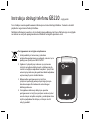 3
3
-
 4
4
-
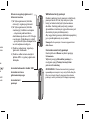 5
5
-
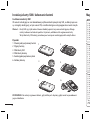 6
6
-
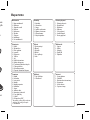 7
7
-
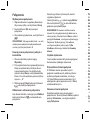 8
8
-
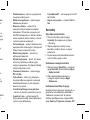 9
9
-
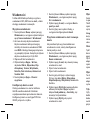 10
10
-
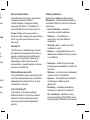 11
11
-
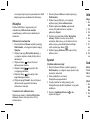 12
12
-
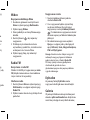 13
13
-
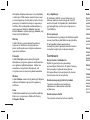 14
14
-
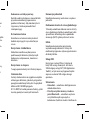 15
15
-
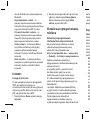 16
16
-
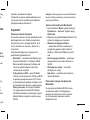 17
17
-
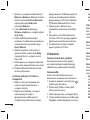 18
18
-
 19
19
-
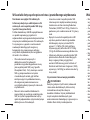 20
20
-
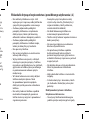 21
21
-
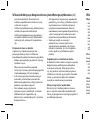 22
22
-
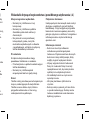 23
23
-
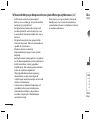 24
24
-
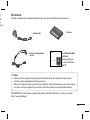 25
25
-
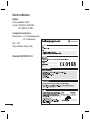 26
26
-
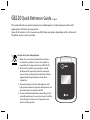 27
27
-
 28
28
-
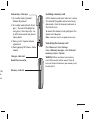 29
29
-
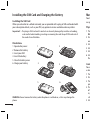 30
30
-
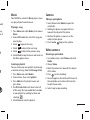 31
31
-
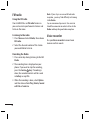 32
32
Powiązane artykuły
-
LG GB220GO Instrukcja obsługi
-
LG GB230.ACMCBK Instrukcja obsługi
-
LG GX300.ACISWR Instrukcja obsługi
-
LG LGA200.ATFOTL Instrukcja obsługi
-
LG KM500.AUKRBB Instrukcja obsługi
-
LG GT500.ATMHPK Instrukcja obsługi
-
LG KF900.ABEGBK Instrukcja obsługi
-
LG KP500 Instrukcja obsługi
-
LG GU230.AHUNPK Instrukcja obsługi
-
LG KF300.ATMCBK Instrukcja obsługi